レンタルサーバー「ConoHa WING」を利用している場合、サーバー作成時に必ず初期ドメインを取得できます。
ブログサイトを作成する場合は、初期ドメインは使用せずに新たにドメインを取得したものを使用している人がほとんどだと思います。
理由は、ConoHa WINGの初期ドメインは「XXX.conohawing.com」の形式となってしまうからです。
でも、せっかく初期ドメインがあるので、有効に活用した方がいいと思います。
初期ドメインを利用して、2サイト目以降のWordPressをインストールする方法、初期ドメインで作ったサイトの活用方法について紹介したいと思います。
前提として、既に独自ドメインでブログサイトを構築済みで、2サイト目以降を初期ドメインを利用してサイトを作成する方法となります。
\ ConoHa WING /
目次
ConoHa WINGの初期ドメインを利用してWordPressをインストール

まず、レンタルサーバー「ConoHa WING」の管理画面にログインします。
「サイト管理」をクリックすると、普段使用しているサイトが表示されていると思います。
次に、「切り替え」を選択します。

「XXX.conohawing.com」のドメインがあることを確認し、「切り替え」を選択します。

「サイト設定」を選択し、「+WordPress」を選択して、WordPressをインストールします。

WordPressのインストール画面にて、必要な情報を入力してインストールを行います。

WordPressのテーマは「Cocoon」にしています。
入力完了後、「保存」をクリックすると、インストールが開始され、問題なければインストールが完了します。
問題なければ、管理画面に下記のように表示されます。

インストール作業としては以上で終了となります。
SSLの設定については、初期ドメインには共有SSLを設定済みとなります。
後は、管理画面URLにアクセスし、WordPressの管理画面にログインが出来ることを確認し、1サイト目と同じように初期設定等を行ってください。

初期設定については下記も参考にしてみてください。
ConoHa WINGの初期ドメインで作成したサイトの活用方法

初期ドメインで作成したサイトの活用方法としては、2つあります。
- 検証用のサイトとして利用することです。
- メインサイトへのリンクを設定することで、被リンクを獲得する方法です。
①メインのブログサイトの検証用サイト
ブログサイトの運営期間が長くなってくると、本番用のサイトで試すのは避けたいけど、検証したい内容が出てきます。
そんな時、メインサイトとは別に検証用のサイト環境があれば、気軽に試すことが出来ます。
検証用のサイトを構築する場合、新たに独自ドメインを取得する場合は、別途費用が発生してしまいます。
「ConoHa WING」の初期ドメインを利用すれば、費用も別途発生しないので、おすすめの方法です。
初期ドメインは、「XXX.conohawing.com」となってしまいますが、あくまで検証用のため、気にしなくてもいいかと思います。
②メインサイトへの被リンク
ブログサイトを立ち上げた後、ある程度メインサイトが育ってくれば、自然と被リンクも増えるのですが、最初は被リンクを獲得することが難しくて、苦労します。
そんな時、メインサイトへの被リンクを簡単に獲得する方法は、「ConoHa WING」の初期ドメインを利用して新たにブログサイトを立ち上げ、そこからリンクを取得する方法です。
新たにサイトを設定するのは大変かもしれませんが、費用もかからずに割と簡単に2サイト目も構築できるので、最初の頃は特に、有効な被リンク獲得方法の一つです。
まとめ:ConoHa WINGの初期ドメインでサイトを作成する手順!
レンタルサーバー「ConoHa WING」環境で、初期ドメインを利用して2サイト目以降を作成する方法、作成したサイトの活用方法について、紹介をしました。
1回メインサイトを作ったことがある人であれば、2サイト目は簡単に作成することが出来ます。
初期ドメインだと、「XXX.conohawing.com」の形式になるため、メインサイトには向かないと思いますが、検証用サイト、メインサイトへの被リンク獲得のためのサイトとしては、有効な方法です。
\ ConoHa WING /
:キャンペーン中「月額678円~」
 :キャンペーン中「月額643円~」
:キャンペーン中「月額643円~」:無料で10日間お試し!「月額550円~」














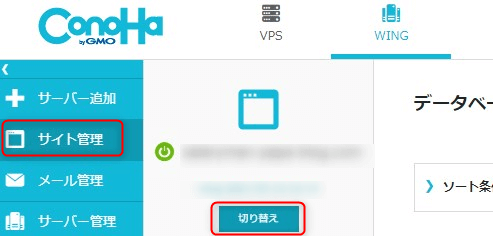
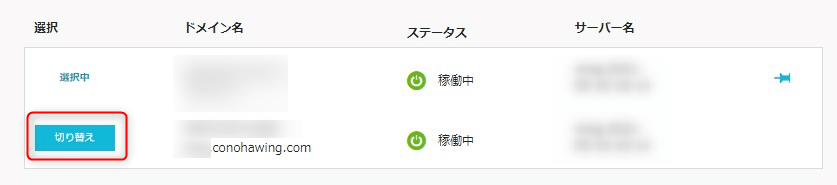
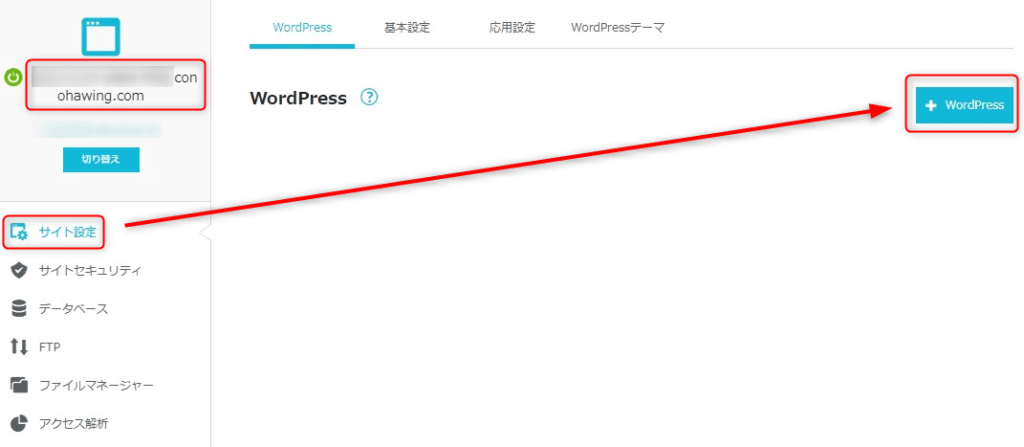
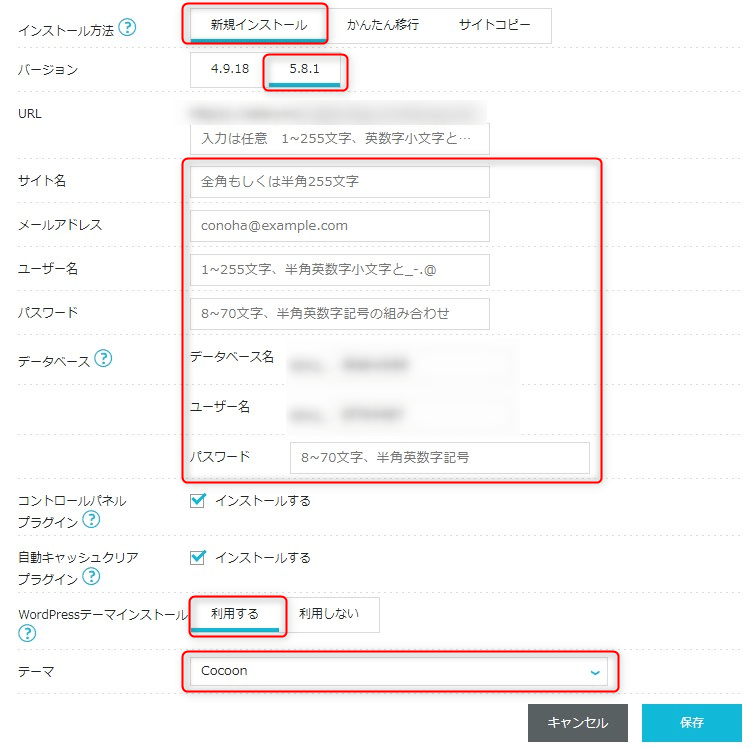
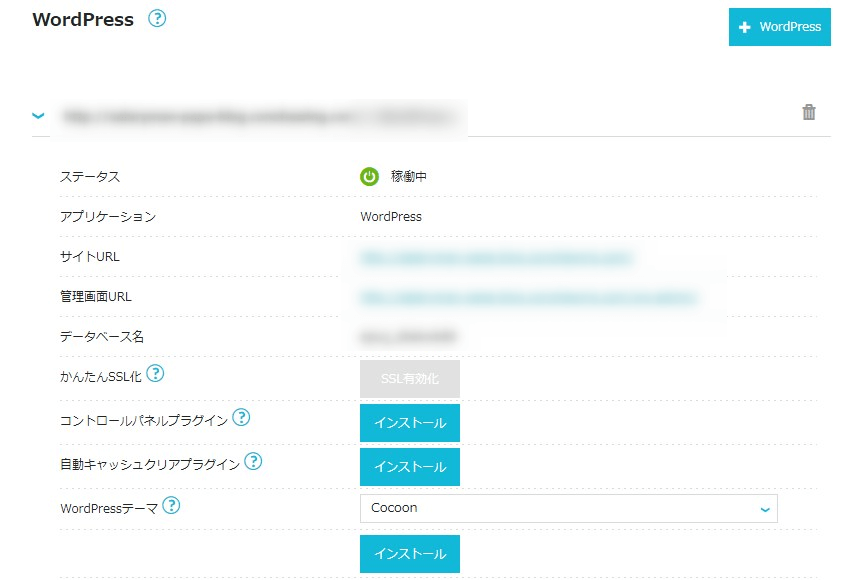
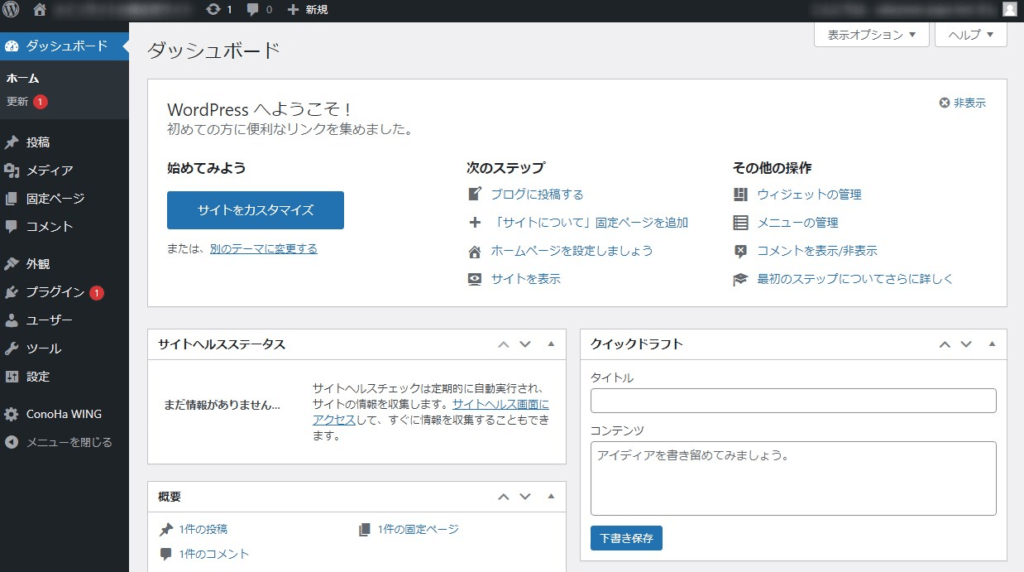

コメント
コメント一覧 (2件)
ブログランキングからきました。
ConoHa WING契約していたので参考になりました。
コメントありがとうございます。
参考になったとのことでよかったです^^